Panduan backup data ke Google Drive – Di era digital, data adalah segalanya. Mulai dari dokumen kerja, foto kenangan, hingga file penting lainnya—kehilangan data bisa sangat menyakitkan. Karena itulah, melakukan backup secara rutin adalah langkah cerdas. Salah satu cara paling praktis dan gratis adalah menyimpan data ke Google Drive. Dengan Google Drive, kamu bisa menyimpan file secara online, mengaksesnya dari berbagai perangkat, dan membagikannya dengan mudah. Berikut adalah panduan backup data ke Google Drive yang bisa kamu ikuti langkah demi langkah.
Panduan backup data ke Google Drive
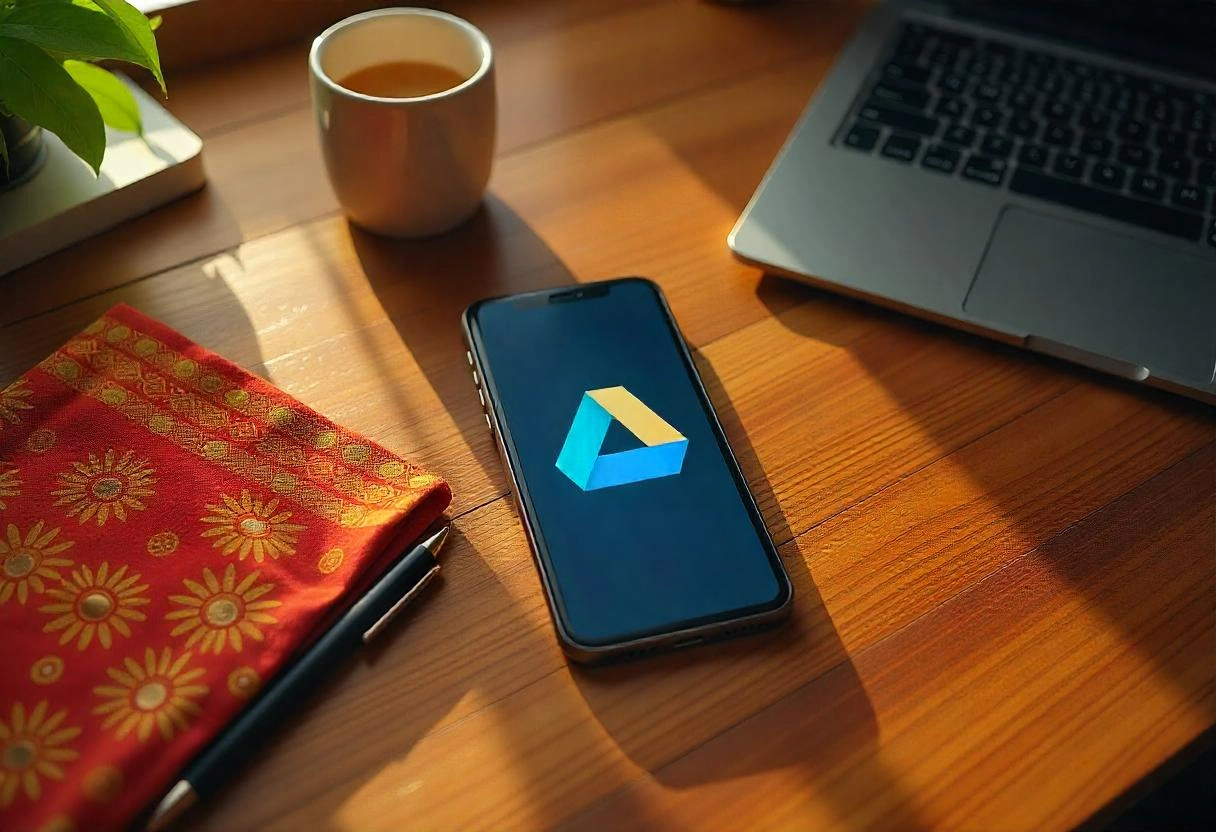
1. Apa Itu Google Drive?
Google Drive adalah layanan penyimpanan cloud milik Google yang memberikan ruang gratis sebesar 15 GB untuk setiap pengguna akun Gmail. Kamu bisa menyimpan berbagai jenis file: dokumen, foto, video, PDF, ZIP, dan lainnya. Drive juga terintegrasi dengan Google Docs, Sheets, dan Slides untuk editing langsung di cloud.
2. Keuntungan Backup ke Google Drive
-
✅ Aman dan terenkripsi
-
✅ Gratis hingga 15 GB
-
✅ Bisa diakses kapan saja, di mana saja
-
✅ Mudah dibagikan ke orang lain
-
✅ Sinkronisasi otomatis dengan perangkat
3. Cara Backup Data ke Google Drive dari Laptop/PC
A. Melalui Browser
-
Buka drive.google.com dan login dengan akun Gmail.
-
Klik tombol “+ New” atau “+ Baru” di sebelah kiri.
-
Pilih Upload File atau Upload Folder.
-
Pilih file/folder yang ingin diunggah.
-
Tunggu proses upload selesai.
Tips: Gunakan koneksi Wi-Fi yang stabil agar proses upload tidak terganggu.
B. Menggunakan Google Drive for Desktop
-
Unduh dan instal Google Drive for Desktop dari situs resmi Google.
-
Setelah login, pilih folder di komputermu yang ingin disinkronkan.
-
Semua file di folder itu akan otomatis tersimpan di Google Drive.
4. Cara Backup Data dari Smartphone (Android/iOS)
A. Melalui Aplikasi Google Drive
-
Pastikan aplikasi Google Drive terinstal.
-
Buka aplikasi dan login.
-
Tap ikon “+” (Tambah) di pojok kanan bawah.
-
Pilih Upload lalu cari file yang ingin diunggah.
-
Proses upload akan berjalan otomatis.
B. Backup Otomatis Foto & Video
Gunakan Google Photos untuk menyimpan foto dan video:
-
Buka Google Photos > Pengaturan > Hidupkan Cadangkan & Sinkronkan
-
Semua foto akan otomatis tersimpan di cloud
5. Backup Otomatis Dokumen WhatsApp, Chat, dan Data Lainnya
-
WhatsApp:
Pengaturan > Chat > Cadangan Chat > Pilih akun Google dan klik Cadangkan. -
Aplikasi Android lainnya:
Pengaturan > Akun > Google > Pilih data yang ingin dicadangkan otomatis seperti kontak, kalender, aplikasi.
6. Mengatur Privasi dan Akses File
Setelah file diunggah ke Google Drive, kamu bisa:
-
Klik kanan > Bagikan untuk berbagi file dengan orang lain
-
Atur izin: hanya melihat, bisa mengedit, atau komentar
-
Tambahkan proteksi dengan password PDF sebelum upload jika data sangat sensitif
7. Tips Backup Aman & Efisien
-
📅 Jadwalkan backup rutin mingguan/bulanan
-
🔒 Gunakan verifikasi dua langkah untuk akun Google
-
🗃️ Buat folder khusus agar data terorganisir
-
📤 Kosongkan file lama yang tidak diperlukan untuk menghemat ruang
8. Perlu Ruang Lebih? Upgrade ke Google One
Jika 15 GB tidak cukup, kamu bisa berlangganan Google One:
-
100 GB: Rp26.900/bulan
-
200 GB: Rp43.000/bulan
-
2 TB: Rp135.000/bulan
Selain penyimpanan, kamu juga dapat manfaat tambahan seperti support premium dan fitur ekstra di Google Photos.
Kesimpulan
Backup data ke Google Drive adalah solusi cerdas dan praktis untuk melindungi file penting dari risiko kehilangan. Baik dari laptop, ponsel, atau aplikasi lainnya, prosesnya sangat mudah dan bisa dilakukan kapan saja. Jangan tunggu sampai data hilang, mulailah backup hari ini juga!

